提示密码过期,win10拒绝访问的解决方法
 等死的咸鱼
等死的咸鱼
12月21日 09:13
此文约为245字,阅读需要2分钟
平时在使用Win10系统的时候很多小伙伴都遇到密码过期,拒绝访问的情况,那我们要怎样解决?不要着急,小编这就给你带来这个问题的解决办法,一起往下看吧。
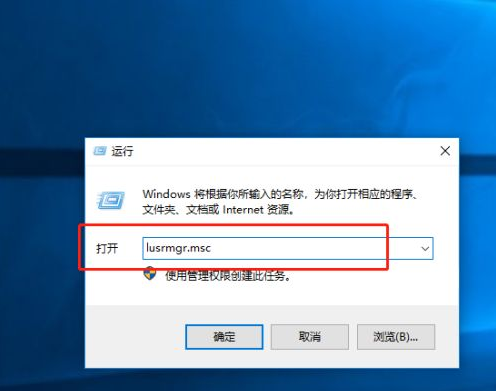
具体方法如下:
1、我们先右键菜单栏,点击运行这边;
2、进入运行以后,我们输入lusrmgr.msc,进入本地管理,如图;
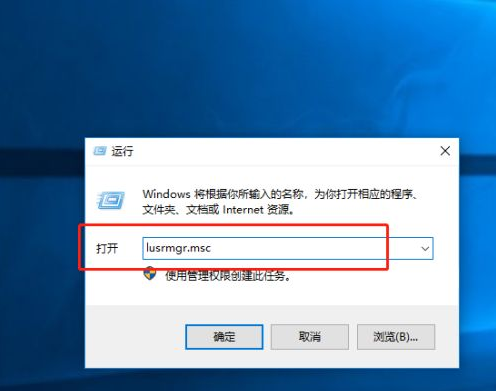
3、进入本地管理以后,我们在用户文件加找到Administrtator;
4、然后右键点击一下属性这边;
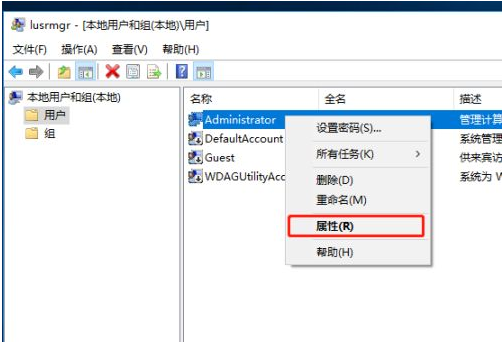
5、接着,我们把密码不过期勾选上,如图;
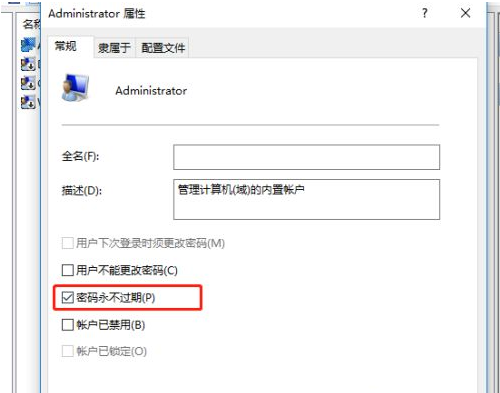
6、设置好后,我们重启一下电脑就可以啦。
上述教程解决win10系统提示密码已过期,拒绝访问的故障,只要勾选一下“密码不过期”即可。
未知的网友